כיצד לייצא אנשי קשר מ- Android
אנשי קשר הם, ללא ספק, בין הטובים ביותרנתונים בולטים הכלולים במכשירי ה- Android שלנו. לעתים קרובות עלינו לייצא אנשי קשר ב- Android, בין אם זה לצורך ביצוע גיבוי או להעברתם למכשיר חדש. כעת, אם אתם תוהים כיצד לייצא אנשי קשר באנדרואיד, הגעתם למקום הנכון. היום אנו / אנו מצמידים לך פוסט זה באופן ספציפי כדי ליידע אותך כיצד לייצא אנשי קשר לכרטיס ה- SIM שלך, לאחסון ה- USB, ל- Google או למכשיר חדש. בוא נחקור.
1. ייצא אנשי קשר אנדרואיד לכרטיס SIM
במקרה שאתה תוהה כיצד לייצא אנשי קשרלכרטיס ה- SIM שלך אז אין מה לדאוג. יהיה זה המכשיר הנייד שלך או WhatsApp, או אנשי קשר אחרים במדיה חברתית, אתה יכול להעביר אותם לכרטיס ה- SIM שלך בקלות.
להלן המדריך המהיר -
- בטח אנדרואיד מכל, בטלפון אנדרואיד שלך / "אנשי קשר"> "עוד"> "ייבוא / ייצוא"> "ייצא ל- SIM".
- כעת עליכם לבחור את המקור עבור אנשי הקשר שברצונכם לייצא, במקרה זה הנייד שלכם הוא המקור. אז, לחץ על הכרטיסייה "טלפון" ובחר את אנשי הקשר הרצויים.

- אם ברצונך לייצא את כל אנשי הקשר, בחר "בחר הכל"> "ייצא".
- אתה צריך להמתין זמן מה, תלוי במספר אנשי הקשר והם ייצאו לכרטיס ה- SIM שלך.
הערה: במקרה שיש לך נייד SIM כפול, עליך להזכיר את ה- SIM שאליו ברצונך לייצא את אנשי הקשר.
2. ייצא אנשי קשר לאחסון USB
אתה יכול גם לייצא את אנשי הקשר אנדרואיד לאחסון ה- USB שלך. זה יעזור לך להעביר את אנשי הקשר למכשיר אחר די בקלות.
הנה איך -
- עבור בנייד אנדרואיד שלך, עבור אל "אנשי קשר"> "תפריט" או כפתור "עוד"> "ייבא / ייצא".
- במסך הבא הקש על "ייצא לאחסון"> "ייצא לכרטיס SD" / "ייצא לאחסון USB"> "בחר הכל".

- לחץ על "ייצא" ואנשי הקשר שלך יאוחסנו בכרטיס ה- SD שלך כ- vCard. אתה יכול לחבר אותו לטלפון חדש ולקבל את אנשי הקשר לשם.
3. כיצד לייצא אנשי קשר אנדרואיד לגוגל
להלן שיטה נוספת לייצוא אנשי קשר מנייד אנדרואיד, כלומר על ידי שליחתם לחשבון Google שלך.
הנה איך -
- הפעל את אפליקציית "אנשי הקשר" בטלפון אנדרואיד ולחץ על כפתור "תפריט" / "עוד".
- לחץ על "ייבוא / ייצוא"> "ייצא לכרטיס SD" / "ייצא לאחסון USB" תחת "ייצוא לאחסון". כרטיס ה- vC יאוחסן בכרטיס ה- SD שלך, שימו לב לשם. העתק את קובץ vCard במחשב שלך.

- כעת, במחשב שלך התחבר לאותו חשבון Gmail> "אנשי קשר"> "עוד"> "ייבא ...".
- לחץ על "בחר קובץ" ובחר כאן קובץ vCard ספציפי ולחץ על "ייבא". כל אנשי הקשר מהקובץ יסונכרנו עם חשבון Google שלך.

4. המלץ: כיצד לשחזר אנשי קשר שנמחקו בטלפון אנדרואיד
התהליך היעיל ביותר שהמלצנו לייצא אנשי קשר הוא עבור אנדרואיד (שחזור נתונים אנדרואיד). כלי זה משחזר אנשי קשר, סרטונים שנמחקו או אבדו, הודעות, תמונות וכו '. בגלל אחוז ההתאוששות הגבוה שלו, הכלי תפס חלק משמעותי מהשוק. הוא תואם למכשירי Mac ו- Windows כאחד, והוא תומך גם ברוב הדגמים ובדגמי Android. מלבד התכונות האמורות, הוא יכול גם להציג באופן סלקטיבי תצוגה מקדימה ושחזור של אנשי קשר וקבצים בודדים מטלפון אנדרואיד שלך.
בואו נראה את המדריך צעד אחר צעד עבור Tenorshare UltData עבור אנדרואיד (שחזור נתונים אנדרואיד) -
שלב 1: התקן את Tenorshare UltData לשחזור נתונים אנדרואיד לאחר הורדתם למחשב האישי. חבר את ה- Android שלך למחשב דרך כבל USB. הפעל את התוכנה לאחר מכן.
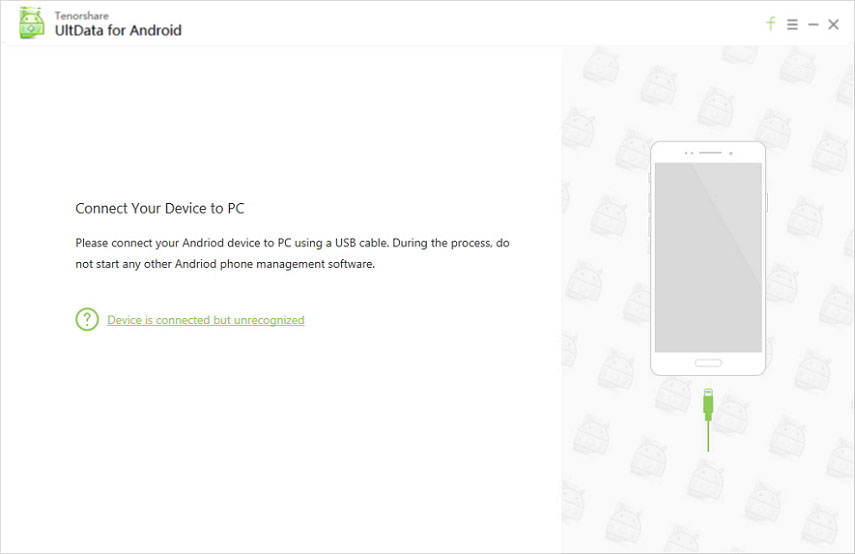
שלב 2: ברגע שאתה מאפשר ניפוי USB, התוכנה מזהה ומציגה את מכשיר ה- Android שלך על המסך. בחר את סוג הנתונים הספציפי שברצונך לשחזר על ידי סימון תיבת הסימון נגדו. בחר "אנשי קשר" כאן ואחריו לחץ על כפתור "הבא".
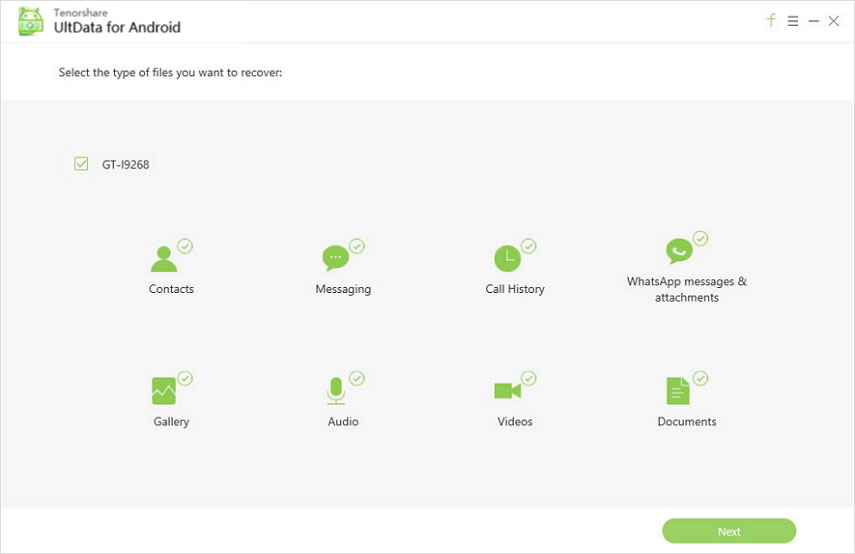
שלב 3: תצוגה מקדימה של רשימת הקבצים ואז התחל בתהליך השחזור. בחר את אנשי הקשר שברצונך לשחזר ולחץ על הכרטיסייה "התאושש" מהפינה השמאלית התחתונה. כעת בחרו בסוג הקובץ (.xls אם ברצונכם לייצא אנשי קשר לקובץ Excel) ולחצו על "שמור".

שלב 4: לאחר שנשמר קובץ הקשר במחשב האישי, נתק את הטלפון של אנדרואיד וחבר את הנייד החדש שלך לאנדרואיד. אתה יכול לשחזר אליו את אנשי הקשר כעת.
סיכום
מתוך המאמר לעיל, מצאנו כי TenorshareUltData עבור אנדרואיד (שחזור נתונים אנדרואיד) היא הדרך האולטימטיבית לייצוא אנשי קשר מנייד אנדרואיד שלכם. יתר על כן, היא מאפשרת לך דרך בטוחה להעביר גם סוגים אחרים של נתונים, מכיוון שהיא תוכנית לקריאה בלבד. אתה כמעט לא מסתכן בסיכון של נתונים בסיכון עם תוכנה זו.









